Lista programelor necesare:
Arhiva Grub4dos (3Mb)
Ajutor Grub4dos rus (2,3Mb)
Imaginile lansate pe o unitate flash Grub4dos.
Mini XP (39Mb) - imaginea sistemului de operare (OS) mini Windows XP.
Instrucțiuni pentru descărcarea fișierelor:
Pentru a descărca fișierul, trebuie să faceți clic pe oricare dintre legăturile din colțul din dreapta sus (selectați link-uri Internet) după descărcarea link-urilor pentru descărcarea fișierelor din acest mesaj.
Vor exista linkuri către descărcări
Lista de link-uri pentru descărcare:
bootsect (0.1Mb) - recuperarea sectorului de boot în Windows XP, W7, Vista.
Imagini lansate pe o unitate flash Grub4dos:
Mini_XP (39Mb) - imaginea sistemului de operare (OS) mini Windows XP.
Akronis Disk Director Suitee (6,4Mb) - Akronis Disk Director funcționează cu partiții de hard discuri și unități flash.
Volkov Commander (0,8Mb) - manager de fișiere (interfață grafică, pentru lucrul cu fișiere nu acceptă NTFS).
FIXNTLDR (0,15Mb) - programul de pe Eng vă permite să restabiliți sectorul de încărcare.
memtest86 (0,49Mb) - testul memoriei operative.
mFormat (0,8Mb) - utilitar pentru lucrul cu unitățile flash (Transscend) vă permite să împărțiți unitatea flash în două partiții, precum și cum să o faceți activă și bootabilă, vezi descrierea de mai jos.
Instalarea Mini XP pe hard disk pe care este instalat Windows XP, Metoda # 1.
Cu această metodă de instalare, toată sarcina merge, prin încărcătorul standard Windows Xp (NTLDR) adică. primul încărcător de încărcare NTLDR, care la rândul său încarcă încărcătorul Grub4dos, grldr.
Dezavantajele acestei metode de instalare sunt că, dacă descărcarea pe Windows va zbura, atunci Mini XP nu va mai fi disponibilă, deoarece este încărcată din sectorul de boot general. Pentru o instalare mai completă, se folosește metoda # 2.
Pentru a instala MINI XP pe hard disk, trebuie să descărcați arhiva mini_xp.zip, care include următoarele fișiere:
- Distribuția MINI XP
- restabiliți boot-area Windows XP, Windows 7
Copiați toate fișierele listate pe hard disk la rădăcină.
Acum trebuie să editați fișierul boot.ini, trebuie să adăugăm următoarea linie la el
înainte de a adăuga această linie trebuie să eliminați atributul de sistem din fișier, pentru aceasta mergeți la Panoul de control ----> Proprietăți folder deschideți fila Vizualizare și eliminați următoarele casete de selectare din elementele din Opțiuni avansate
1. Ascundeți fișierele de sistem protejate
2. Afișați fișierele și folderele ascunse
3. și bifați meniul Afișare conținut folder sistem
Ne mutăm pe disc cu sistemul de operare instalat, în majoritatea cazurilor este o unitate C: și selectați boot.ini, îl deschidem, eliminăm numai bifarea. Deschideți boot.ini și, la sfârșit, adăugați o scurgere:
Deschideți computerul -> Proprietăți mergeți la fila -> Avansat acolo vedem, Descărcați și restaurați sistemul, apăsați parametrii butonului, puneți o notă de selectare, afișați lista sistemelor de operare și setați timpul de afișare la Exemplul 4 (în secunde).
De asemenea, puteți schimba acest parametru deschidând manual fișierul boot.ini și setând valoarea în linie:
Reboot, ar trebui să fim așa:
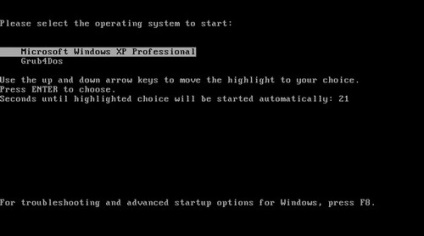
Alegeți elementul Grub4dos, trebuie să apară acest meniu:
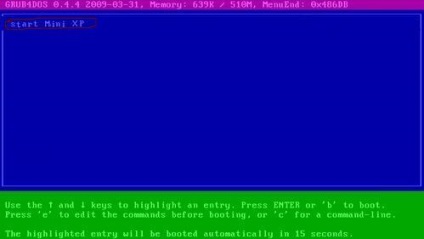
Selectăm Start Mini XP, după boot va fi astfel:
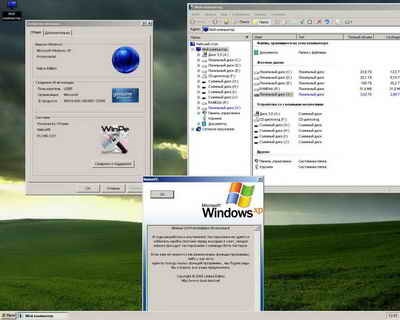
Puteți introduce proprietățile ecranului și puteți seta rezoluția monitorului.
Instalarea Mini XP, modul hard disk numărul 2 (pentru Windows XP, Windows 7, Windows VISTA).
Avantajul celei de-a doua metode este atunci încărcătorul Grub4dos (grldr). este un încărcător mai sigur și mai stabil în comparație cu încărcătorul standard de încărcare Windows XP (NTLDR). Încărcarea în acest fel, instalarea nu trece complet prin încărcătorul standard de încărcare NTLDR, prin grub4dos încărcătorul grldr, adică bootloader-ul grldr este încărcat pentru prima oară. care la rândul său pot încărca încărcătorul de boot NTLDR. Această metodă este potrivită pentru instalarea pe un hard disk curat, care încă nu are instalat niciun sistem de operare, precum și pentru instalarea pe sisteme de operare, cum ar fi Windows XP, Windows 7, Windows VISTA.
Pentru o astfel de instalare MINI XP pe hard disk, aveți nevoie de arhiva mini_xp.zip, care include următoarele fișiere:
- Distribuția MINI XP
- Fișier de configurare Grub4dos
copiați toate fișierele listate pe hard disk la rădăcină.
De asemenea, avem nevoie de programul grubinst_gui.exe din arhiva Grub4dos care se află în arhivă în dosarul WINGRUB. Acest program are o interfață grafică și lucrează cu acesta nu va fi dificil.
Porniți grubinst_gui.exe, selectați hard disk-ul nostru (în funcție de volumul unității), iar în lista de partiții selectați MBR sau Whole Disk. Faceți clic pe Instalare.
Apare o fereastră de consolă cu inscripția "MBR / BS a fost instalat cu succes". și cu o sugestie de a apăsa Enter. După ce faceți clic, se închide. Dacă ați scris "grubinst: Ar trebui să fie o imagine pe disc" bifați caseta "Imagine floppy" și faceți clic pe Instalați din nou.
Întregul încărcător de încărcare Grub4dos este înregistrat în MBR și toate descărcările vor trece prin el, în fișierele noastre.
După repornire, trebuie să aveți un meniu Grub4dos:
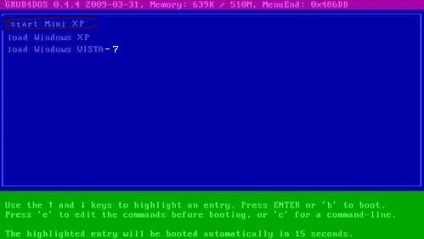
Dacă sistemul de operare Windows XP este instalat pe unitatea C: \, atunci când faceți clic pe Încărcați Windows XP, faceți clic pe Windows XP.
Dacă sistemul de operare Windows Vista sau Windows 7 este instalat pe unitatea C: \, atunci când faceți clic pe Încărcarea Windows XP, Windows VISTA sau Windows 7 se va boota, respectiv.
Ei bine, și pentru a porni Mini XP, selectați Start Mini XP.
De asemenea, puteți să descărcați un manual mai complet (Grub4dos help rus file) pentru cunoașterea acestui material din arhiva programelor necesare.
Pentru a modifica timpul de afișare al meniului de pornire Grub4dos. setați timpul necesar în fișierul menu.lst din parametru
timeout 8 ------------- înseamnă afișarea a 8 secunde
Pentru a elimina încărcătorul Grub4dos (grldr), urmați linkul corespunzător
Windows XP de pornire de recuperare
Restaurarea Windows 7 Boot
Articole similare
-
Cum se transferă o partiție din bootcamp-ul de pe un alt hard disk sau mac
-
Programe pentru verificarea hard disk-ului pentru erori și sectoare rupte
Trimiteți-le prietenilor: